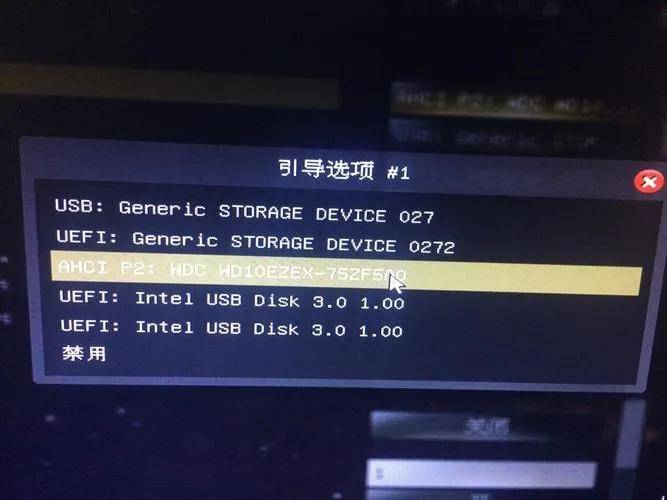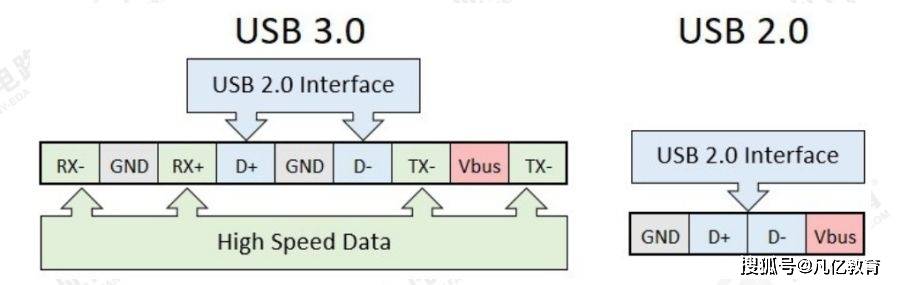Boot这个词在英文中意味着“启动”或“引导”,是计算机开机过程中不可或缺的一个环节。然而,这个词的翻译“靴子”可能会让人感到困惑,因为它与启动并没有明显的关联。在这篇文章中,我们将深入探讨boot启动的真实含义,并介绍如何进入boot界面。
Boot过程是指电脑在按下开机按钮后,在操作系统启动之前,自动执行的一个小程序。这个程序的主要任务是初始化硬件设备、建立内存空间的映射图,从而将系统的软硬件环境带到一个合适的状态,以便为最终调用操作系统内核准备好正确的环境。在这个过程中,电脑会从硬件层开始,逐层向上,直到加载操作系统,使电脑能够正常运作。
在windows系统中,要进入boot界面,可以按照以下步骤操作:
1.在电脑按下开机按钮后,看到Windows引导画面之前,会有一个黑屏或蓝屏的英文界面,这就是boot过程。
2.当电脑进入系统后,可以打开“运行”对话框,输入“msconfig”,然后点击“确定”。这时,会打开一个系统配置实用程序,在这个程序中可以看到boot的可视化操作窗口。
3.在系统配置实用程序中,选择“常规”选项,可以设置电脑在下一次重新启动时的启动方式,以及需要加载的启动项。例如,可以设置电脑是在下次重启时以安全模式启动,或者选择加载启动项等。
4.选择“引导”选项卡,可以设置电脑默认的启动系统。对于装有双系统的用户,这非常有用。例如,如果常用系统是Windows7,但是每次启动默认的系统是Windows10,那么就可以在boot中设置Windows7为默认启动系统。
5.选择“工具”选项卡,这里显示的都是系统的相关设置程序,双击对应工具即可快速打开。例如,在这里可以打开系统还原、系统文件检查器等工具。
除了通过系统配置实用程序进入boot界面外,还可以使用快捷键“Win键+R”打开运行对话框,输入“sysdm.cpl”,然后点击“确定”。这时,会打开系统属性窗口,选择“高级”选项卡,再点击“启动故障恢复”按钮,即可进入boot界面。
在boot界面中,用户可以设置电脑的启动选项、启动顺序等参数。此外,还可以进行系统的维护和故障排除操作。这些操作对于电脑的使用和维护都非常重要。
总之,Boot是计算机启动过程中非常关键的一个环节。它负责初始化硬件设备、加载驱动程序、建立内存映射等任务。通过了解和掌握Boot的过程和相关设置,用户可以更好地维护和管理自己的电脑系统。